Memasang Lampu (Linux, Apache, MariaDB, PHP/PHPMyadmin) di Rhel/Centos 7.0

- 2718
- 372
- Dominick Barton
Melewatkan Pengenalan Lampu, karena saya yakin sebagian besar dari Anda tahu tentang apa. Tutorial ini akan berkonsentrasi pada cara menginstal dan mengonfigurasi terkenal LAMPU Stack - Linux Apache, Mariadb, PHP, PHPMyAdmin - Pada rilis terakhir Red Hat Enterprise Linux 7.0 dan Centos 7.0, dengan menyebutkan bahwa kedua distribusi telah ditingkatkan httpd daemon to Apache http 2.4.
 Pasang lampu di rhel/centos 7.0
Pasang lampu di rhel/centos 7.0 Persyaratan
Tergantung pada distribusi yang digunakan, rhel atau centos 7.0, gunakan tautan berikut untuk melakukan instalasi sistem minimal, menggunakan alamat IP statis untuk konfigurasi jaringan.
Untuk rhel 7.0
- RHEL 7.0 Prosedur Instalasi
- Daftar dan Aktifkan Langganan/Repositori di RHEL 7.0
Untuk Centos 7.0
- Centos 7.0 Prosedur Instalasi
Langkah 1: Instal Apache Server dengan konfigurasi dasar
1. Setelah melakukan instalasi sistem minimal dan konfigurasikan antarmuka jaringan server Anda dengan alamat IP statis di RHEL/CentOS 7.0, silakan dan instal Apache 2.4 Paket biner layanan httpd asalkan formulir repositori resmi menggunakan perintah berikut.
# yum instal httpd
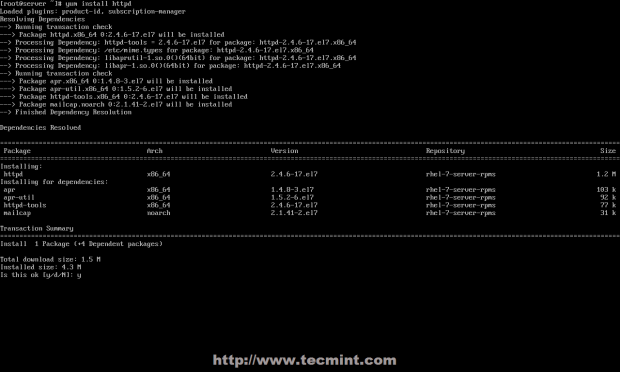 Instal Apache Web Server
Instal Apache Web Server 2. Setelah yum Instalasi Selesai Manajer, gunakan perintah berikut untuk mengelola Apache Daemon, karena RHEL dan CentOS 7.0 keduanya memigrasikan mereka init skrip dari Sysv ke Systemd - Anda juga dapat menggunakan skrip SYSV dan Apache saat yang sama untuk mengelola layanan.
# Systemctl Status | Mulai | Berhenti | Restart | Muat Ulang Httpd atau # Layanan HTTPD Status | Mulai | Berhenti | Restart | Reload atau # Apachectl ConfigTest | anggun
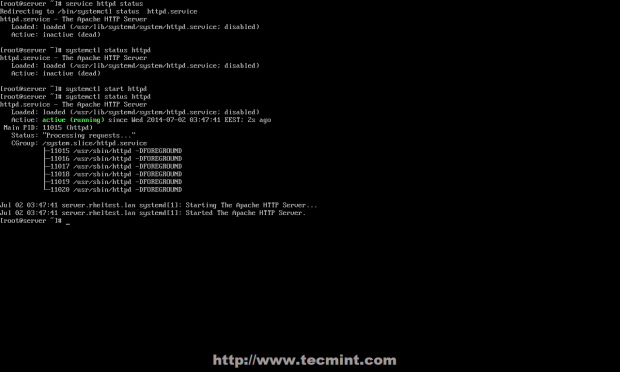 Mulai Server Web Apache
Mulai Server Web Apache 3. Pada langkah berikutnya, mulailah layanan Apache menggunakan skrip init systemd dan buka rhel/centos 7.0 aturan firewall menggunakan Firewall-CMD, yang merupakan perintah default untuk mengelola ptables melalui Firewalld Daemon.
# firewall-cmd --add-service = http
CATATAN: Perhatikan bahwa menggunakan aturan ini akan kehilangan efeknya setelah sistem reboot atau layanan firewalld restart, karena membuka aturan on-fly, yang tidak diterapkan secara permanen. Untuk menerapkan aturan iptables konsistensi tentang penggunaan firewall -permanen opsi dan restart layanan firewalld agar berlaku.
# firewall-cmd --permanent --add-service = http # systemctl restart firewalld
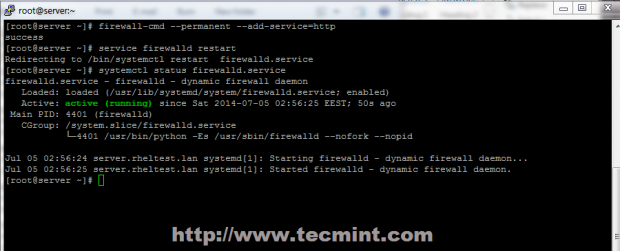 Aktifkan Firewall di Centos 7
Aktifkan Firewall di Centos 7 Opsi firewalld penting lainnya disajikan di bawah ini:
# firewall-cmd --state # firewall-cmd --list-all # firewall-cmd --ist-interfaces # firewall-cmd --get-service # firewall-cmd-layanan layanan-layanan_name # firewall-cmd- add-port = 8080/tcp
4. Untuk memverifikasi fungsionalitas apache, buka browser jarak jauh dan ketik alamat IP server Anda menggunakan protokol HTTP di URL (http: // server_ip), dan halaman default akan muncul seperti di tangkapan layar di bawah ini.
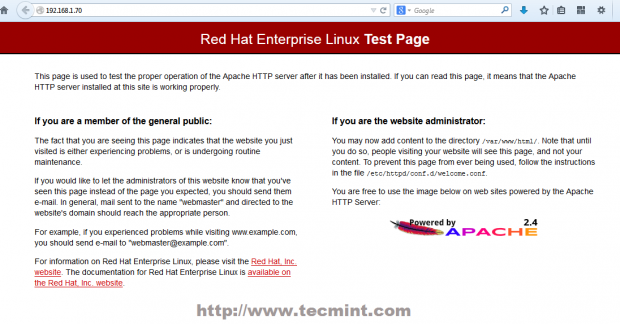 Halaman default Apache
Halaman default Apache 5. Untuk saat ini, Apache Root document jalur itu diatur ke /var/www/html jalur sistem, yang secara default tidak menyediakan file indeks apa pun. Jika Anda ingin melihat daftar direktori jalur dokumen Anda, buka Apache selamat datang file konfigurasi dan setel Indeks pernyataan dari - ke + pada Petunjuk, menggunakan tangkapan layar di bawah ini sebagai contoh.
# nano/etc/httpd/conf.D/Selamat Datang.conf
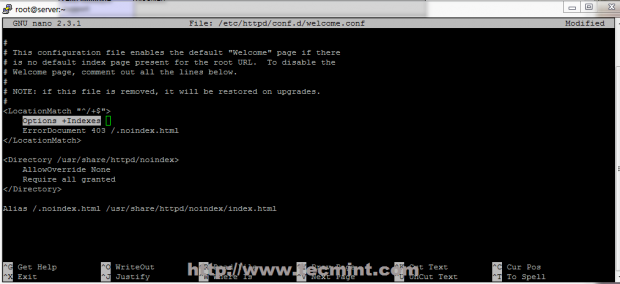 Daftar Direktori Apache
Daftar Direktori Apache 6. Tutup file, restart layanan Apache untuk mencerminkan perubahan dan memuat ulang halaman browser Anda untuk melihat hasil akhirnya.
# Systemctl restart httpd
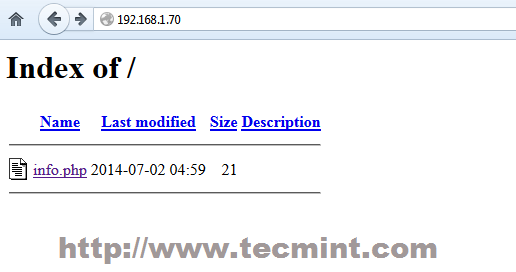 File Indeks Apache
File Indeks Apache Langkah 2: Instal Dukungan PHP5 untuk Apache
7. Sebelum menginstal Dukungan Bahasa Dinamis PHP5 untuk Apache, dapatkan daftar lengkap modul PHP yang tersedia dan ekstensi menggunakan perintah berikut.
# pencarian yum php
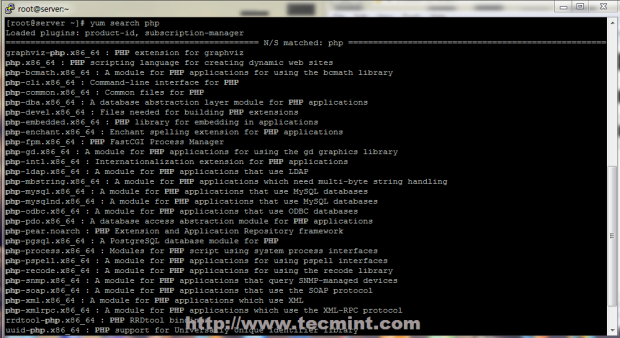 Pasang PHP di Centos 7
Pasang PHP di Centos 7 8. Bergantung pada jenis aplikasi apa yang ingin Anda gunakan, instal modul PHP yang diperlukan dari daftar di atas, tetapi untuk dasar Mariadb Dukungan dalam PHP dan PhpMyadmin Anda perlu menginstal modul berikut.
# YUM Instal PHP PHP-MYSQL PHP-PDO PHP-GD PHP-MBSTRING
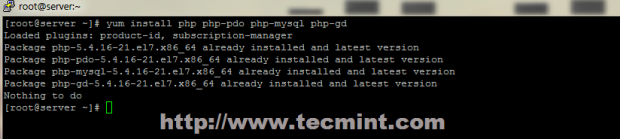 Pasang modul PHP
Pasang modul PHP 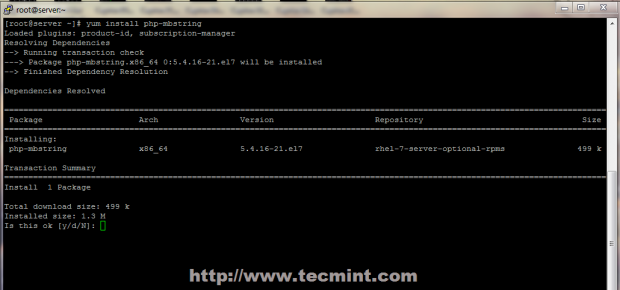 Instal Modul MBSTRING PHP
Instal Modul MBSTRING PHP 9. Untuk mendapatkan daftar informasi lengkap di PHP dari browser Anda, buat a info.php File pada root dokumen apache menggunakan perintah berikut dari akun root, restart layanan httpd dan arahkan browser Anda ke http: // server_ip/info.php alamat.
# echo "">/var/www/html/info.php # systemctl restart httpd
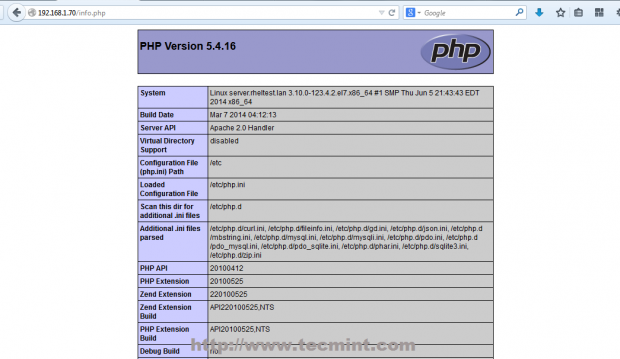 Periksa info PHP di Centos 7
Periksa info PHP di Centos 7 10. Jika Anda mendapatkan kesalahan pada tanggal PHP dan zona waktu, buka php.ini file konfigurasi, pencarian dan ketidaksentuhan tanggal.zona waktu pernyataan, tambahkan lokasi fisik Anda dan restart Apache Daemon.
# nano /etc /php.ini
Temukan dan ubah tanggal.zona waktu baris agar terlihat seperti ini, menggunakan daftar waktu yang didukung PHP.
tanggal.Timezone = Benua/Kota
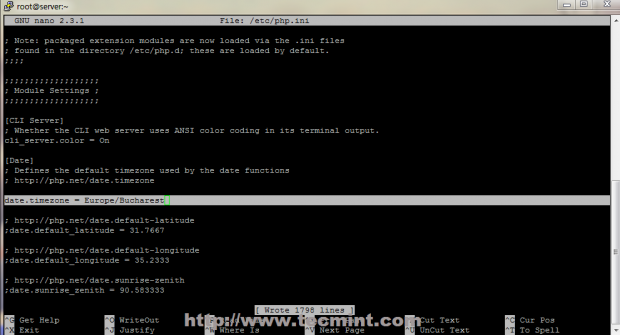 Atur zona waktu dalam php
Atur zona waktu dalam php Langkah 3: Instal dan Konfigurasikan Basis Data MariaDB
11. Red Hat Enterprise Linux/Centos 7.0 beralih dari mysql ke mariadb untuk sistem manajemen basis data defaultnya. Untuk menginstal basis data mariadb, gunakan perintah berikut.
# yum instal mariadb-server mariadb
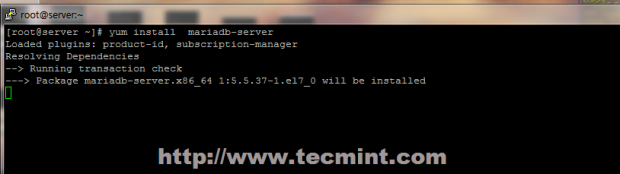 Pasang Mariadb di Centos 7
Pasang Mariadb di Centos 7 12. Setelah paket mariadb diinstal, mulailah daemon database dan gunakan mysql_secure_installation Skrip untuk mengamankan database (atur kata sandi root, nonaktifkan logon jarak jauh dari root, hapus database tes dan hapus pengguna anonim).
# Systemctl Mulai MariaDB # mysql_secure_installation
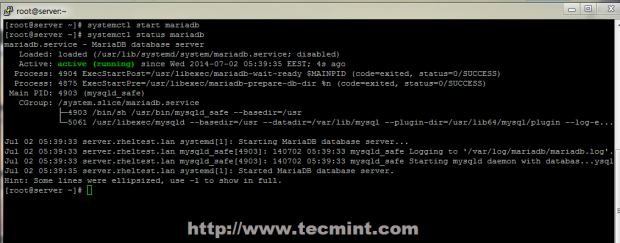 Mulai basis data MariaDB
Mulai basis data MariaDB 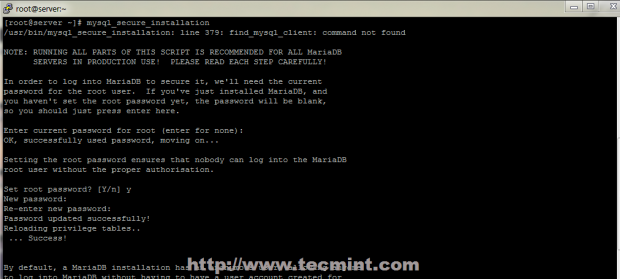 Amankan instalasi MySQL
Amankan instalasi MySQL 13. Untuk menguji fungsionalitas database login ke mariadb menggunakan akun root dan keluar menggunakan berhenti penyataan.
mysql -u root -p mariadb> show variabel; Mariadb> berhenti
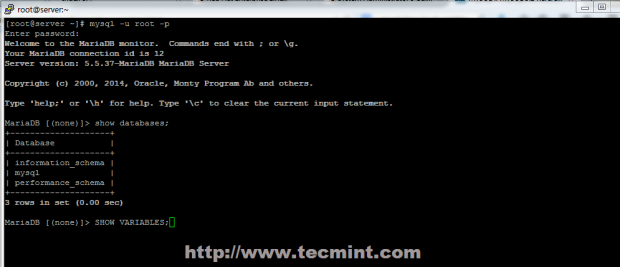 Hubungkan database MySQL
Hubungkan database MySQL Langkah 4: Pasang phpMyadmin
14. Secara default resmi RHEL 7.0 atau centos 7.0 repositori tidak menyediakan paket biner untuk antarmuka web phpmyadmin. Jika Anda tidak nyaman menggunakan baris perintah mysql untuk mengelola database Anda, Anda dapat menginstal paket phpmyadmin dengan mengaktifkan Centos 7.0 RPMForge repositori menggunakan perintah berikut.
# yum instal http: // pkgs.repoforge.org/rpmforge-rilis/rpmforge-rilis-0.5.3-1.EL7.RF.x86_64.RPM
Setelah mengaktifkan repositori RPMForge, selanjutnya instal phpMyadmin.
# yum instal phpMyadmin
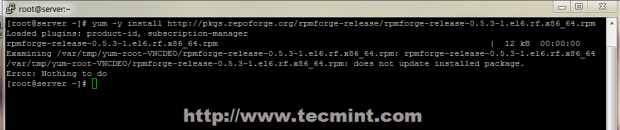 Aktifkan repositori RPMForge
Aktifkan repositori RPMForge 15. Selanjutnya Konfigurasikan PHPMyAdmin untuk memungkinkan koneksi dari host jarak jauh dengan mengedit phpMyadmin.conf file, terletak di Apache conf.D direktori, mengomentari baris berikut.
# nano/etc/httpd/conf.d/phpMyadmin.conf
Gunakan # dan berkomentar dialog ini.
# Pesanan disangkal, izinkan # disangkal dari semua # izin dari 127.0.0.1
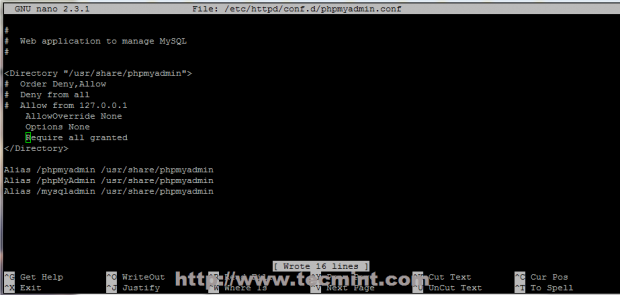 Izinkan akses phpMyadmin jarak jauh
Izinkan akses phpMyadmin jarak jauh 16. Untuk dapat masuk ke antarmuka web phpmyadmin menggunakan metode otentikasi cookie tambahkan a blowfish string ke phpMyadmin konfigurasi.inc.php File seperti di tangkapan layar di bawah ini menggunakan Generate a Secret String, restart layanan web Apache dan arahkan browser Anda ke alamat URL http: // server_ip/phpmyadmin/.
# nano/etc/httpd/conf.d/phpMyadmin.conf # systemctl restart httpd
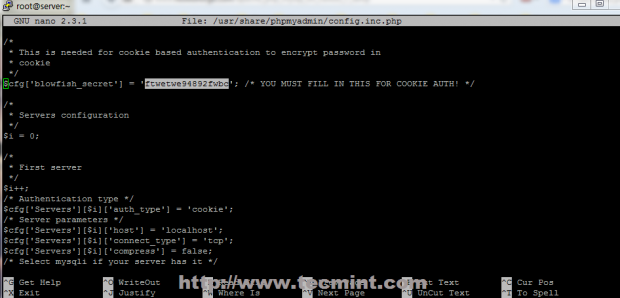 Tambahkan blowfish di phpMyadmin
Tambahkan blowfish di phpMyadmin 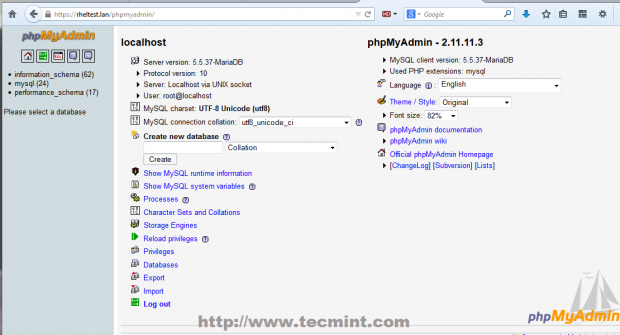 Dashboard phpMyadmin
Dashboard phpMyadmin Langkah 5: Mengaktifkan sistem lampu di seluruh sistem
17. Jika Anda memerlukan layanan mariadb dan apache untuk secara otomatis dimulai setelah reboot mengeluarkan perintah berikut untuk memungkinkannya di seluruh sistem.
# Systemctl Aktifkan MariaDB # Systemctl Aktifkan HTTPD
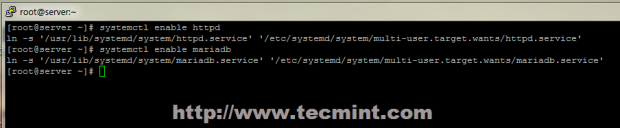 Aktifkan sistem layanan luas
Aktifkan sistem layanan luas Hanya itu yang diperlukan untuk pemasangan lampu dasar di Red Hat Enterprise 7.0 atau centos 7.0. Seri artikel berikutnya yang terkait dengan tumpukan lampu pada Centos/RHEL 7.0 akan membahas cara membuat host virtual, menghasilkan sertifikat dan kunci SSL dan menambahkan dukungan transaksi SSL untuk server http apache.
- « 10 Server Proxy Server Proxy Squid yang Berguna Pertanyaan dan Jawaban di Linux
- Pemasangan “Red Hat Enterprise Linux (RHEL) 7.0 ”dengan tangkapan layar »

